Come liberare spazio su iPhone senza eliminare nulla
Hai scelto di acquistare un iPhone con spazio di archiviazione relativamente esiguo perché, al tempo, ti sembrava essere la soluzione più adatta alle tue esigenze ma ora ti ritrovi a combattere costantemente con la notifica di spazio insufficiente e a dover scegliere, ogni volta, le foto, i video o le app a cui rinunciare?
E se ti dicessi che, con qualche piccolo accorgimento, è possibile liberare spazio su iPhone senza eliminare nulla? Ebbene sì, le cose stanno proprio in questo modo: con le opportune modifiche, si può liberare la memoria del “melafonino” senza dover necessariamente cancellare i propri file personali, e nel corso di questa guida, sarà mia cura spiegarti come ottenere questo risultato.
Dunque, senza attendere oltre, mettiti bello comodo e leggi tutto quanto ho da spiegarti sull’argomento: sono sicuro che, al termine della lettura del mio tutorial, sarai perfettamente in grado di raggiungere l’obiettivo che ti eri prefissato, con il minimo sforzo. Detto ciò, non mi resta altro da fare, se non augurarti buona lettura e buona fortuna!
Indice
Informazioni preliminari

A differenza di quanto succede con Android, il sistema operativo in uso su iPhone, cioè iOS, ottimizza in maniera completamente automatica l’uso dello spazio di archiviazione, per precisa scelta di Apple: è il sistema operativo stesso a selezionare ed eventualmente eliminare i file non più utili all’esecuzione delle app, senza la necessità di interazione da parte dell’utente.
All’atto pratico, ciò significa che è impossibile agire manualmente sulla cache delle app, sui file temporanei del sistema operativo e su altri aspetti simili, in quanto il tutto viene gestito direttamente da iOS.
Come diretta conseguenza di ciò, si potrebbe pensare che l’unico modo per risparmiare un po’ di spazio su iPhone sia cancellare le foto, i video e i file personali quando questi non servono più: nulla di più sbagliato!
Con qualche piccolo accorgimento, che vedremo insieme nel corso di questa guida, si può far fronte alla problematica dello spazio insufficiente su iPhone in modo abbastanza efficace. Certo, non posso prometterti miracoli o aumenti drastici di spazio a disposizione, ma vale comunque la pena tentare!
Come liberare spazio su iPhone senza cancellare niente
Fatte le dovute precisazioni del caso, è arrivato il momento di provare a liberare spazio su iPhone senza eliminare nulla applicando alcuni accorgimenti, tutt’altro che complessi da mettere in pratica ma molto efficaci.
Attivare Foto di iCloud
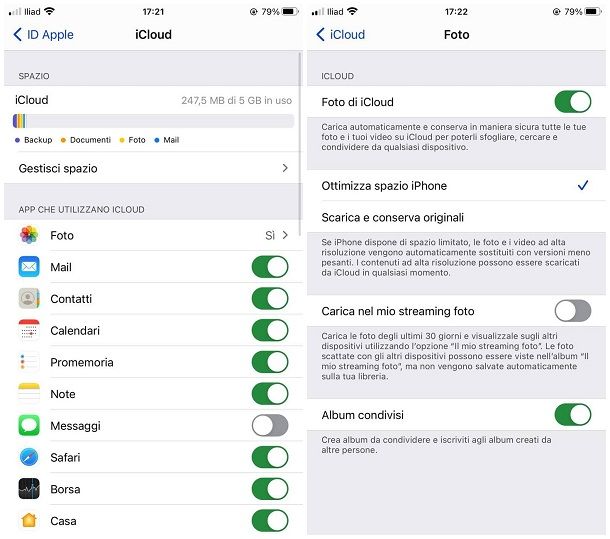
Un accorgimento che puoi prendere per risparmiare spazio prezioso su iPhone è attivare il servizio Foto di iCloud e, di conseguenza, la funzione per ottimizzare lo spazio di archiviazione per foto e video sul tuo iPhone. Qualora non ne avessi mai sentito parlare, Foto di iCloud è un servizio che consente di archiviare automaticamente sul cloud le fotografie e i video presenti nel rullino di iOS (ma anche iPadOS e macOS).
Le immagini e i filmati vengono caricati in cloud in formato originale e restano sempre disponibili anche nella memoria di iPhone, ma in qualità ridotta (se si attiva la funzione di ottimizzazione dello spazio), il che consente di risparmiare un bel po’ di spazio di archiviazione. I file in qualità originale possono essere visionati in qualsiasi momento, su iCloud.com.
Prima di procedere, tieni presente che l’archiviazione delle immagini e dei video in cloud erode lo spazio disponibile su iCloud; pertanto, onde evitare di saturare rapidamente la quantità di storage online disponibile a costo zero (che è di 5GB), potresti dover espandere lo spazio di iCloud acquistando uno o più pacchetti a pagamento (con prezzi a partire da 0,99€/mese per 50 GB).
Detto ciò, per verificare che il servizio Foto di iCloud sia attivo (e, in caso contrario, abilitarlo), recati nelle Impostazioni di iOS, fai tap sul tuo nome e poi sulle voci iCloud e Foto. Ora, assicurati che la levetta Foto di iCloud sia impostata su ON, altrimenti fallo tu, e apponi il segno di spunta accanto alla voce Ottimizza spazio iPhone, in modo da tenere in memoria una copia delle immagini (e dei video) in qualità ridotta.
Cancellare i dati di navigazione
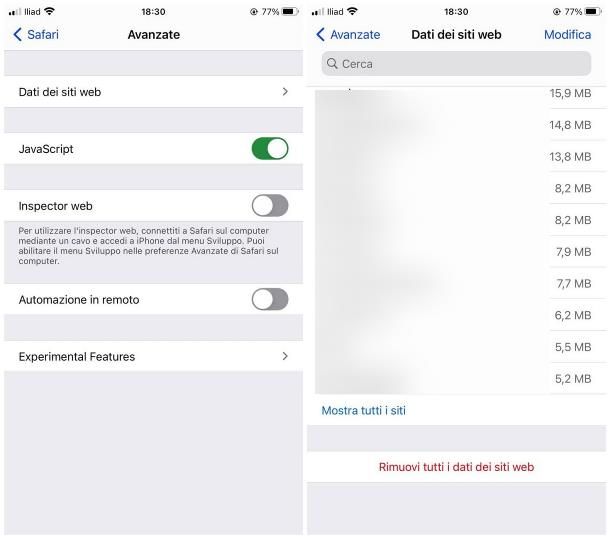
Anche cancellare i dati di navigazione del browser può avere un grosso impatto sullo spazio di archiviazione disponibile su iPhone: la cache del browser, infatti, può arrivare ad accumulare svariate centinaia di megabyte di dati, per via degli elementi multimediali (e non) che vengono salvati nel tempo.
Se utilizzi Safari come app di navigazione su Internet, puoi liberarti della cache recandoti nel menu Impostazioni > Safari > Avanzate > Dati dei siti web e facendo tap prima sulla voce Rimuovi tutti i dati dei siti web, posta in fondo alla pagina, e poi sul bottone Rimuovi adesso.
Se preferisci, puoi agire selettivamente sui singoli siti, facendo tap sulla voce Modifica posta in alto a destra ed effettuando degli swipe sui siti per i quali eliminare le informazioni. Attenzione, però: se hai attivato la sincronizzazione dei dati di navigazione tramite iCloud (dal menu Impostazioni > [tuo nome] > iCloud > Safari), cancellerai le informazioni in questione non soltanto dall’iPhone, ma da tutti i dispositivi abbinati al medesimo ID Apple. Tienine conto!
Impieghi un browser diverso da Safari? Nessun problema: puoi usare il menu interno dello stesso per liberarti dei dati di navigazione. Anche in questo caso, se hai attivato la sincronizzazione tramite il cloud (ad es. tramite account Google), le informazioni verranno eliminate anche dagli altri browser associati allo stesso profilo.
Detto ciò, per svuotare la cache di Chrome e di Edge per iOS, tocca il pulsante (…) posto in basso, raggiungi le voci Impostazioni > Privacy/Privacy e sicurezza > Cancella dati di navigazione, apponi il segno di spunta accanto a tutte le voci disponibili (fatta eccezione su quella relativa alle password e al completamento dei moduli, se lo ritieni opportuno) e tocca la voce Cancella dati di navigazione.
Su Firefox, invece, devi premere il pulsante ☰ residente in basso a destra, recarti nelle sezioni Impostazioni > Gestione dati e, dopo aver selezionato le informazioni da eliminare, sfiorare la voce Elimina dati personali residente in fondo allo schermo. Maggiori info qui.
Archiviare i dati sul cloud

Una buona idea per riuscire ad avere sempre spazio a disposizione su iPhone, pur senza eliminare i propri file personali, è quella di usare un servizio cloud dedicato allo scopo: per esempio, iPhone è profondamente integrato con iCloud, sul quale è possibile conservare, oltre che le foto, anche i dati provenienti da numerose app di uso comune (GarageBand, Pages, Note, Word, Excel e così via).
Per verificare che l’archiviazione dei file online sia attiva, raggiungi il menu Impostazioni > [tuo nome] > iCloud di iOS e assicurati che la levetta corrispondente al nome dell’app per la quale conservare i dati in cloud sia spostata su ON, altrimenti fallo tu.
In alternativa, esistono numerosi fornitori di servizi cloud, che consentono di archiviare foto, video e documenti online, anche automaticamente: la maggior parte di essi prevede una quantità di storage gratuito, che può essere ampliato acquistando spazio aggiuntivo a prezzi ragionevoli.
Tra questi ti segnalo Google Drive, OneDrive e Dropbox. Per saperne di più in merito ai migliori servizi cloud al momento attivi, ti rimando alla lettura del tutorial che ho dedicato allo scopo.
Archiviare i dati su chiavetta USB
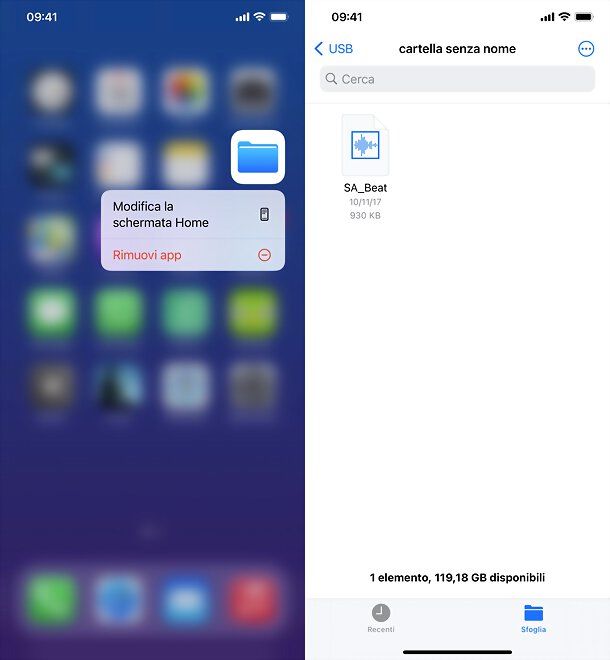
Se l’idea di spostare i dati in cloud non ti entusiasma, puoi valutare l’impiego di apposite chiavette USB dotate di connettore Lightning: questi dispositivi, pensati appositamente per iPhone (e iPad con tale connettore), vanno collegati alla porta Lightning del dispositivo e consentono di archiviare rapidamente foto, video e altri documenti provenienti dalla memoria di iPhone, mediante un’app dedicata disponibile su App Store.
In alternativa, potresti essere in grado di sfruttare anche l’app File di iOS per trasferire i documenti su una chiavetta USB Lightning o con connettore standard: in quest’ultimo caso, però, dovrai preventivamente dotarti di un adattatore che sia dotato di ingresso USB 3.0 e di un secondo ingresso Lightning, mediante il quale connetterlo alla corrente elettrica, in modo tale da poter alimentare adeguatamente la chiavetta.

Adattatore Apple per fotocamere da Lightning a USB 3
Per maggiori informazioni riguardo l’uso delle chiavette USB su iPhone, ti rimando alla lettura della mia guida dedicata all’argomento.
Disinstallare le app non usate
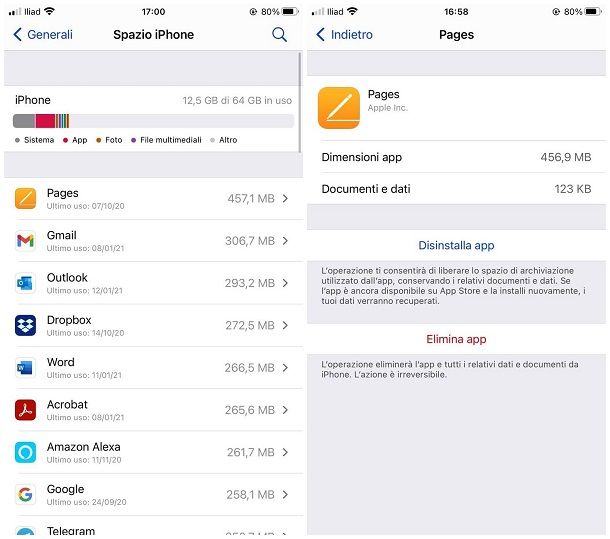
Nelle più recenti edizioni di iOS è stata introdotta una particolare funzionalità, la quale consente di eliminare un’applicazione da iPhone, lasciando però inalterati i dati dell’app stessa. Ti faccio un esempio: puoi disinstallare l’app GarageBand in qualsiasi momento, liberando circa 1.5 GB di memoria, senza però cancellare anche i relativi progetti (anche se non sono salvati in cloud).
Lo so, cancellare un’app non è “cancellare nulla”, ma potresti pensare di usufruire della possibilità appena descritta per cancellare momentaneamente un’app molto pesante, svolgere alcune operazioni di cui hai bisogno (es. registrare un video da copiare poi sul PC) e poi riscaricare l’applicazione ritrovando tutti i dati come li avevi lasciati.
Per valutare la dimensione di ciascuna app, apri le Impostazioni di iOS, facendo tap sul simbolo dell’ingranaggio collocato sulla schermata Home oppure nella Libreria app, raggiungi le sezioni Generali e Spazio iPhone ed esamina la lista delle applicazioni installate sul dispositivo, elencate in ordine decrescente (dalla più “pesante” alla più piccola).
Individuata l’app (o le app) più voluminosa, fai tap sul suo nome e valuta se le dimensioni app influiscono in modo incisivo sullo spazio disponibile; in caso affermativo, fai tap sul pulsante Disinstalla app per due volte consecutive, in modo da cancellare l’applicazione dal dispositivo, liberandone lo spazio occupato; questa operazione non cancellerà i documenti e i dati dell’applicazione: questi ultimi verranno ripristinati se l’app in questione verrà installata nuovamente da App Store.
In qualità di affiliati Amazon, riceviamo un guadagno dagli acquisti idonei effettuati tramite i link presenti sul nostro sito.

Autore
Salvatore Aranzulla
Salvatore Aranzulla è il blogger e divulgatore informatico più letto in Italia. Noto per aver scoperto delle vulnerabilità nei siti di Google e Microsoft. Collabora con riviste di informatica e cura la rubrica tecnologica del quotidiano Il Messaggero. È il fondatore di Aranzulla.it, uno dei trenta siti più visitati d'Italia, nel quale risponde con semplicità a migliaia di dubbi di tipo informatico. Ha pubblicato per Mondadori e Mondadori Informatica.






